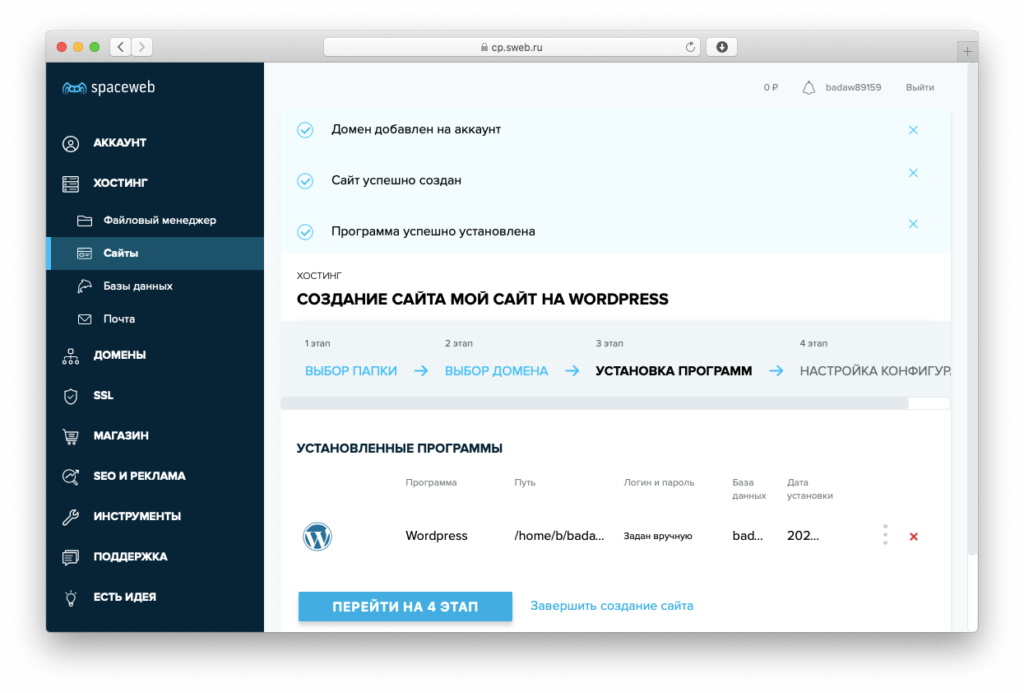- Как удалить Apache с компьютера Windows пошаговая инструкция
- Delete a service on windows 7 with command promptCMD Апрель 2021
- Шаг 1: Открыть командную строку
- Шаг 2: Найти имя службы Apache
- Шаг 3: Удалить службу Apache
- Пример:
- Как удалить Apache с помощью командной строки
- Шаг 1: Откройте командную строку
- Шаг 2: Найдите установленную программу Apache
- Шаг 3: Удаляем Apache
- Шаг 4: Удалите службу Apache
- Шаг 5: Удаление Apache успешно завершено
- Как удалить Apache в Windows — Вокруг-Дом — 2021
- Удалить сайт Apache2 на Ubuntu: Апрель 2021
- Шаг 1: Найти имя службы Apache2
- Шаг 2: Остановить службу Apache2
- Шаг 3: Удалить сайт Apache2
- Шаг 4: Удалить службу Apache2
- Шаг 5: Проверьте успешное удаление
- Видео:
- Запросите разрешение от Администраторы при удалении папки
Как удалить Apache с компьютера Windows пошаговая инструкция
Apache — один из самых популярных веб-серверов, который широко используется для размещения сайтов на компьютерах Windows. Однако, возникают случаи, когда пользователю необходимо удалить Apache с компьютера. Это может быть связано с необходимостью освободить место на диске или устранить проблемы с его работой. В данной статье представлена пошаговая инструкция о том, как удалить Apache с компьютера Windows.
Шаг 1: Откройте командную строку
Первым шагом в удалении Apache с компьютера Windows является открытие командной строки. Для этого вам необходимо нажмите сочетание клавиш Win + R, затем введите cmd и нажмите Enter. Это откроет командную строку.
Шаг 2: Найти службы Apache
После того, как командная строка открыта, необходимо найти имя службы Apache. Для этого введите следующую команду:
sc queryex type= service state= all | find «Apache»
Эта команда позволяет найти все службы, содержащие «Apache» в имени. Чтобы найти конкретную службу Apache, вы можете использовать ключевые слова, связанные с вашим веб-сайтом или сервером.
Шаг 3: Остановить службу Apache
После того, как вы найдете имя службы Apache, необходимо остановить ее работу. Для этого в командной строке введите следующую команду:
net stop «имя_службы»
Вместо «имя_службы» укажите имя службы Apache, которую вы хотите остановить. Например, если ваша служба называется «Apache2», введите:
net stop Apache2
Шаг 4: Удаляем службу Apache
После остановки службы Apache вы можете удалить ее. Для этого в командной строке введите следующую команду:
sc delete «имя_службы»
Вместо «имя_службы» укажите имя службы Apache, которую вы хотите удалить. Например, если ваша служба называется «Apache2», введите:
sc delete Apache2
После ввода этой команды служба Apache будет успешно удалена с вашего компьютера Windows. Теперь вы можете быть уверены, что Apache полностью удален и больше не будет влиять на работу вашей системы.
Помните, что эта инструкция подходит для удаления Apache с компьютеров, работающих на ОС Windows. Если у вас установлена другая операционная система, такая как Linux или Ubuntu, команды могут отличаться. Попробуйте найти соответствующие инструкции в интернете или обратитесь за помощью к форумам и сообществам, которые поддерживают вашу операционную систему.
Delete a service on windows 7 with command promptCMD Апрель 2021
Удаление службы Apache на компьютере с Windows 7 может быть успешно выполнено с помощью командной строки Command PromptCMD. В данной статье представлена пошаговая инструкция, которая поможет вам удалить службу Apache с компьютера.
Шаг 1: Открыть командную строку
- Щелкните по кнопке «Пуск» в левом нижнем углу экрана.
- Начните вводить «командная строка» в поле поиска и выберите программу Command Prompt из результатов поиска.
- Щелкните правой кнопкой мыши по программе Command Prompt и выберите «Запустить от имени администратора».
Шаг 2: Найти имя службы Apache
Введите следующую команду и нажмите клавишу Enter:
wmic service list brief | find /i "apache"
Вам будут показаны все службы, содержащие «apache» в имени. Запишите имя службы Apache, которую вы хотите удалить.
Шаг 3: Удалить службу Apache
Введите следующую команду, заменив «имя_службы» на фактическое имя службы Apache, которую вы хотите удалить:
sc delete имя_службы
Нажмите клавишу Enter, чтобы выполнить команду. Служба Apache должна быть успешно удалена с компьютера.
Пример:
Предположим, вы хотите удалить службу Apache с именем «Apache2.4». В этом случае команда будет выглядеть следующим образом:
sc delete Apache2.4
После выполнения команды служба Apache будет удалена с компьютера.
Забываю имя службы Apache?
Если вы забыли имя службы Apache, вы можете воспользоваться следующей командой, чтобы найти все установленные службы Apache:
sc query type= service state= all | find /i "apache"
В результате будут показаны все службы Apache, размещённые на компьютере.
Как удалить Apache с помощью командной строки
Если вы хотите удалить Apache с компьютера Windows, вы можете использовать командную строку для выполнения этой задачи. В этом разделе мы покажем вам, как удалить Apache с помощью командной строки пошагово.
Шаг 1: Откройте командную строку
Щелкните «Пуск», затем введите «command prompt» в строке поиска. Нажмите Enter или щелкните на значок «Command Prompt» со списком результатов.
Шаг 2: Найдите установленную программу Apache
В командной строке введите «wmic product get name» и нажмите Enter. Вы увидите список установленных программ на вашем компьютере.
Шаг 3: Удаляем Apache
В списке программ найдите Apache и запишите его полное имя.
Затем в командной строке введите «wmic product where name=»имя_команды» call uninstall» и нажмите Enter. Замените «имя_команды» на полное имя Apache, которое вы записали на предыдущем шаге.
Команда удалит Apache с вашего компьютера.
Шаг 4: Удалите службу Apache
В командной строке введите «sc delete Apache» и нажмите Enter. Эта команда удалит службу Apache с компьютера.
Шаг 5: Удаление Apache успешно завершено
Теперь вы успешно удалили Apache с вашего компьютера Windows с помощью командной строки.
| Шаг | Команда |
|---|---|
| 1 | Откройте командную строку |
| 2 | Найдите установленную программу Apache |
| 3 | Удалите Apache |
| 4 | Удалите службу Apache |
| 5 | Удаление Apache успешно завершено |
Как удалить Apache в Windows — Вокруг-Дом — 2021
Если вы ранее установили сервер Apache на свой компьютер под управлением Windows и больше не нуждаетесь в нем, то можно легко удалить программу. В этой статье мы рассмотрим, как удалить Apache в Windows при помощи командной строки.
Шаг 1: Откройте командную строку
Для начала удаления Apache в Windows, откройте командную строку. Для этого вы можете использовать поиск, щелкнув на значок «Пуск» в левом нижнем углу экрана, введите «cmd» в поле поиска и выберите «Командная строка».
Шаг 2: Найти сервис Apache
Используйте команду sc query type= service state= all | find "Apache" для поиска всех установленных служб Apache на компьютере.
Шаг 3: Удалите сервисы Apache
Для удаления служб Apache используйте команду sc delete [имя службы]. Замените «[имя службы]» на имя службы, которую вы хотите удалить. Попробуйте выполнить эту команду для каждой найденной службы Apache.
Шаг 4: Удалите папку Apache
Для полного удаления программы Apache вам также нужно удалить соответствующую папку. Обычно она размещена в директории «C:\Program Files» или «C:\Program Files (x86)». Найдите папку Apache и удалите ее вручную.
Шаг 5: Перезапустите компьютер
После удаления служб и папки Apache рекомендуется перезапустить компьютер, чтобы убедиться, что удаление прошло успешно.
Теперь вы успешно удалели сервер Apache с вашего компьютера под управлением Windows. Не забывайте, что эта инструкция предназначена для Windows, и команды могут отличаться в зависимости от операционной системы (например, в Linux команды могут быть другими, такими как apt-get remove apache2 в Ubuntu).
Удалить сайт Apache2 на Ubuntu: Апрель 2021
Если вам нужно удалить веб-сайт, размещенный на сервере Apache2, поддерживаемом Ubuntu, вот пошаговая инструкция с командами командной строки.
Шаг 1: Найти имя службы Apache2
1. Откройте командную строку в Ubuntu.
2. Введите следующую команду:
service apache2 status
3. В ответе вы увидите имя службы, например «apache2.service». Запишите это имя, чтобы использовать его в следующих шагах.
Шаг 2: Остановить службу Apache2
1. Чтобы остановить службу Apache2, введите следующую команду:
sudo service apache2 stop
2. Введите пароль пользователя root (если понадобится) и нажмите Enter.
3. Служба Apache2 будет остановлена.
Шаг 3: Удалить сайт Apache2
1. Выполните следующую команду, чтобы удалить папку сайта:
sudo rm -r /var/www/html/имя_сайта
Примечание: замените «имя_сайта» на фактическое имя вашего сайта.
Шаг 4: Удалить службу Apache2
1. Введите следующую команду, чтобы удалить службу Apache2:
sudo apt-get purge apache2
2. Введите «Y» или «yes», чтобы подтвердить удаление.
Шаг 5: Проверьте успешное удаление
1. Введите следующую команду, чтобы проверить, что Apache2 успешно удален:
service apache2 status
2. Если вы видите сообщение «Unit apache2.service could not be found.», значит Apache2 успешно удален.
Вот и все! Теперь ваш сайт Apache2 удален с Ubuntu компьютера.
Видео:
Запросите разрешение от Администраторы при удалении папки
Запросите разрешение от Администраторы при удалении папки by remontka.pro video 751,090 views 8 years ago 2 minutes, 13 seconds